Πώς να ανοίξετε πολλά βίντεο εικόνας σε εικόνα στον Firefox
Το Mozilla Firefox σάς επιτρέπει πλέον να ανοίγετε πολλά βίντεο Picture-in-Picture. Παλαιότερα θα μπορούσατε να έχετε μόνο μία αιωρούμενη ροή βίντεο, αλλά αυτό έχει αλλάξει. Μπορείτε ήδη να το δοκιμάσετε και να δείτε πώς λειτουργεί.
Διαφήμιση
Το Picture-in-Picture, ή απλά το PiP είναι ένα δημοφιλές χαρακτηριστικό των σύγχρονων προγραμμάτων περιήγησης. Πρωτοποριακή από την εφαρμογή Opera, είναι πλέον διαθέσιμη στα περισσότερα προγράμματα περιήγησης Chromium. Το PiP είναι μια σχετικά νέα επιλογή για τον Firefox.
Με το Picture-in-Picture, ένα βίντεο που φιλοξενείται σε έναν υποστηριζόμενο ιστότοπο (π.χ. YouTube) θα εμφανιστεί στο δικό του παράθυρο. Είναι δυνατό να αλλάξετε το μέγεθός του και να αλλάξετε τη θέση του. κάλυψα PiP στον Firefox πίσω στο 2019.
Για να ανοίξετε ένα νέο παράθυρο PiP, μπορείτε να κάνετε τα εξής. Ανοίξτε μια ιστοσελίδα με κάποιο ενσωματωμένο βίντεο. Για παράδειγμα, μπορείτε να επισκεφθείτε
YouTube και παίξτε ένα βίντεο που σας αρέσει. Κάντε δεξί κλικ εις διπλούν στο πλαίσιο του προγράμματος αναπαραγωγής βίντεο και επιλέξτε Εικόνα σε Εικόνα από το μενού περιβάλλοντος. Αυτό θα ανοίξει ένα ξεχωριστό παράθυρο βίντεο.
Ωστόσο, αυτό περιορίστηκε σε ένα μόνο παράθυρο PiP. Θα μπορούσατε να αλλάξετε το μέγεθός του ή να το μετακινήσετε, αλλά ήταν αδύνατο να ανοίξετε ένα ακόμη τέτοιο παράθυρο PiP με άλλο παράθυρο.
Firefox Κάθε βράδυ η έκδοση 86a αλλάζει αυτό. Δείτε πώς μπορείτε να ανοίξετε πολλά βίντεο με εικόνα σε εικόνα.
Ανοίξτε πολλαπλά βίντεο με εικόνα σε εικόνα στον Firefox
- Ανοίξτε μια ιστοσελίδα με βίντεο στην καρτέλα Firefox. Οποιοδήποτε βίντεο YouTube θα κάνει.
- Κάντε δεξί κλικ δύο φορές στο πρόγραμμα αναπαραγωγής βίντεο.
- Επιλέγω Picture-in-Picture από το μενού περιβάλλοντος.
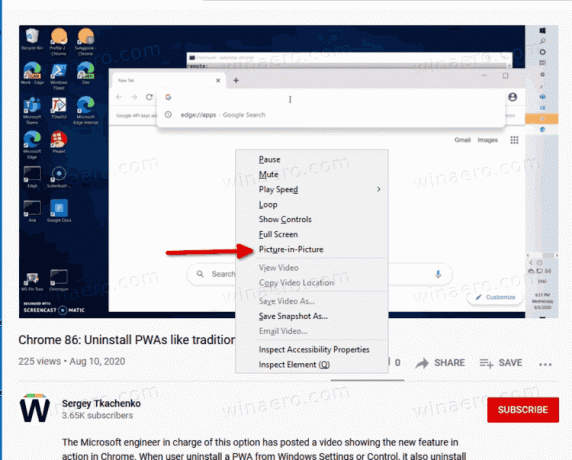
- Θα πρέπει τώρα να δείτε ένα βίντεο να παίζει στο δικό του αναδυόμενο παράθυρο.

- Ανοίξτε μια άλλη σελίδα με άλλο βίντεο σε μια νέα καρτέλα, π.χ. άλλο ένα βίντεο YouTube. Επαναλάβετε αυτό για περισσότερα βίντεο εάν χρειάζεται.
- Κάντε δεξί κλικ δύο φορές στο βίντεο (α) στην καρτέλα (ες) που ανοίξατε και κάντε παρόμοια κλικ Picture-in-Picture για να ανοίξει ένα ακόμη flyout.
- Το νέο PiP θα εμφανιστεί πάνω από το πρώτο, αλλά μπορείτε να το μετακινήσετε για να δείτε και τα δύο.
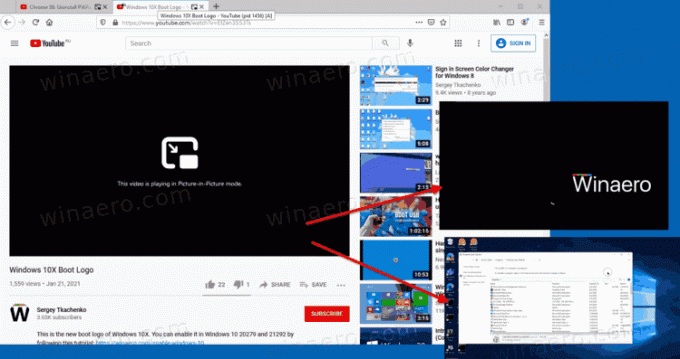
Τελείωσες!
Η τρέχουσα εφαρμογή λειτουργεί αξιόπιστα εδώ. Δεν διακόπτει τη λειτουργία του προγράμματος περιήγησης και επιτρέπει επίσης τη γρήγορη παύση της ροής βίντεο. Χρησιμοποιώ πολύ την παρόμοια λειτουργία στον Chrome και χαίρομαι που είναι πλέον διαθέσιμη στον Firefox.
Μέσω Geekermag.


